PS工具技巧教程:学习如何使用捉手工具来移动画…
2020-10-18 16:02:10来源:ps爱好者 阅读 ()
 PS工具技巧教程:学习如何使用捉手工具来移动画面。当图像尺寸较大,或者由于放大窗口的显示比例而不能显示全部图像时,可以使用抓手工具移动画面,查看图像的不同区域。该工具也可用于缩放窗口。
PS工具技巧教程:学习如何使用捉手工具来移动画面。当图像尺寸较大,或者由于放大窗口的显示比例而不能显示全部图像时,可以使用抓手工具移动画面,查看图像的不同区域。该工具也可用于缩放窗口。
1、打开素材, 选择抓手工具吧,将光标放在窗口中,按住Alt键单击可以缩小窗口,按住Ctrl键,单击可以放大窗口;

2、放大窗口后,放开快捷键,单击并拖动鼠标即可移动画面;
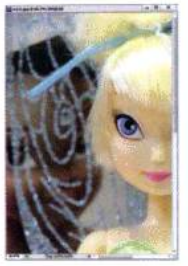
3、按住H键,然后单击鼠标,窗口中就会显示全部图像并出现一个矩形框,将矩形框定位在需要查看的区域,然后放开鼠标按键和H键,可以快速放大并转到这一图像区域;

抓手工具栏

如果同时打开了多个图像,勾选“滚动所有窗口”选项后,移动画面的操作将用于所有不能完整显示的图像。该工具的其他选项与缩放工具相同。
原文链接:http://www.psahz.com/psjichu/26602.html
如有疑问请与原作者联系
标签:
版权申明:本站文章部分自网络,如有侵权,请联系:west999com@outlook.com
特别注意:本站所有转载文章言论不代表本站观点,本站所提供的摄影照片,插画,设计作品,如需使用,请与原作者联系,版权归原作者所有
- PS文字特效教程:制作公路上个性的涂鸦文字效果,喷涂文字。 2021-05-25
- PS色彩修复教程:利用色阶工具快速给红烧肉素材图修正颜色。 2021-05-25
- PS半透明物体抠图:利用通道选区工具抠出透明的塑料盒。PS半 2021-05-24
- PS海报设计技巧教程:学习制作个性的扭曲文字海报图片。PS海 2021-05-24
- PS图片特效制作教程:学习给铁塔图片制作成钻出手机屏幕的效 2021-05-24
IDC资讯: 主机资讯 注册资讯 托管资讯 vps资讯 网站建设
网站运营: 建站经验 策划盈利 搜索优化 网站推广 免费资源
网络编程: Asp.Net编程 Asp编程 Php编程 Xml编程 Access Mssql Mysql 其它
服务器技术: Web服务器 Ftp服务器 Mail服务器 Dns服务器 安全防护
软件技巧: 其它软件 Word Excel Powerpoint Ghost Vista QQ空间 QQ FlashGet 迅雷
网页制作: FrontPages Dreamweaver Javascript css photoshop fireworks Flash
